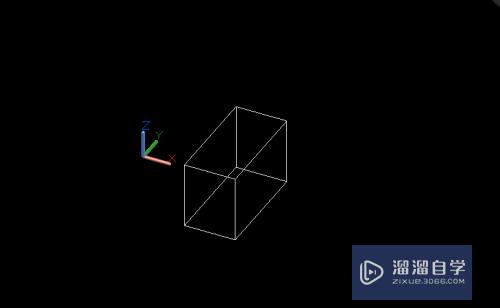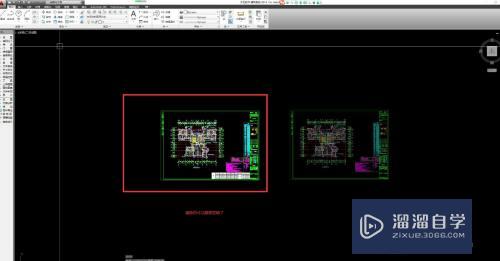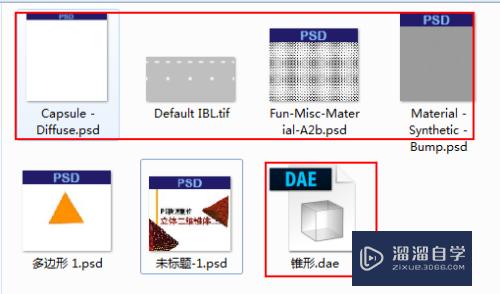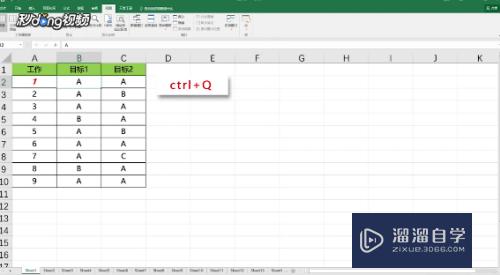Office、CAD等软件怎么删除干净(如何干净的删除cad软件)优质
因为我们在新时代下使用软件的次数和频率增多。使得我们安装了很多不需要的软件。但是使用一般的卸载程序无法完全清除所安装软件。所以今天来详细的解释Office。CAD等软件怎么删除干净的。
想学习更多的“Office”教程吗?点击这里前往观看云渲染农场免费课程>>
工具/软件
硬件型号:华为MateBook D 14
系统版本:Windows7
所需软件:Office。CAD
方法/步骤
第1步
打开百度搜索“Total Uninstall 6”。打开官方版页面并且下载
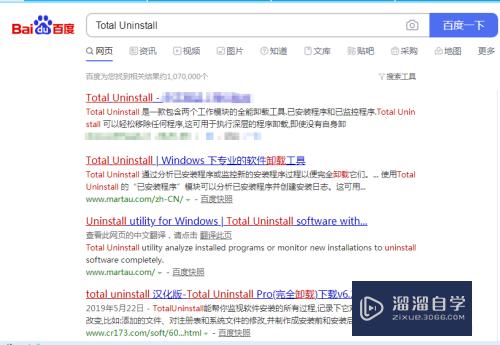
第2步
下载完成后自行安装软件并且在桌面找到软件图标
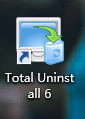
第3步
双击打开软件。我们可以看到软件界面非常简洁。
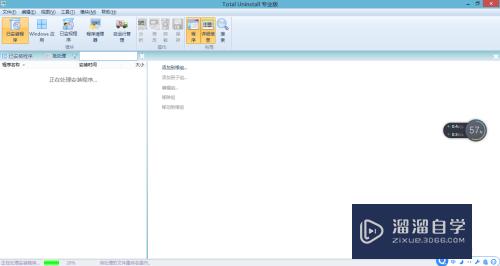
第4步
打开后我们注意下左下角的进度条。这个是帮助我们分析电脑上软件数据的。所以根据你的电脑的安装数量不同。等待时间不定。
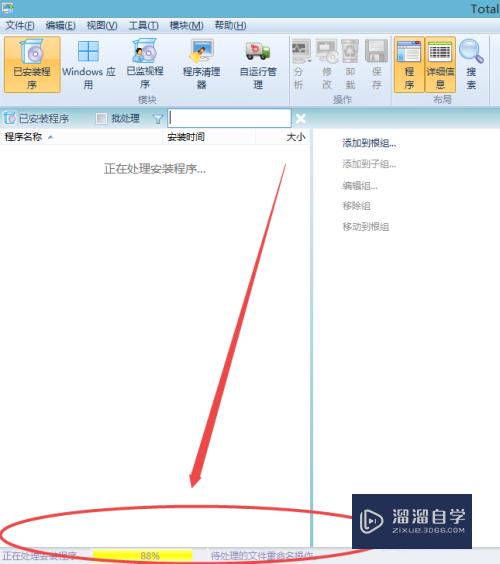
第5步
完成软件分析后我们可以看到软件的左侧有所有你的电脑软件。这是你可以单击一下想要卸载的软件
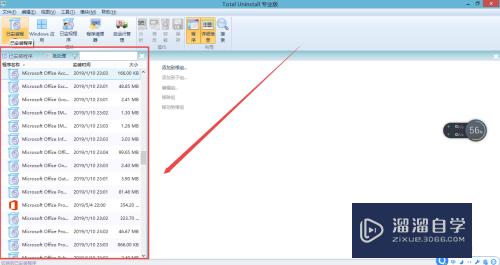
第6步
这时我们可以注意左下角的进度条。这时在分析该软件的数据。方便完全将其卸载
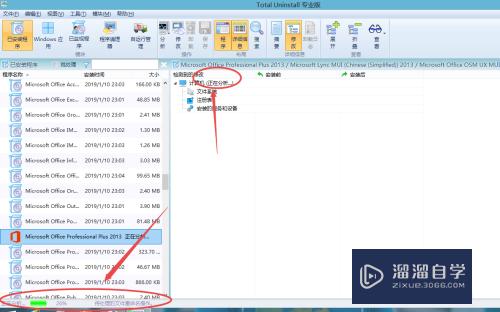
第7步
分析完成后。点击上部的“卸载”按钮。弹出页面点击启动。紧接着下一步直到完成卸载过程。
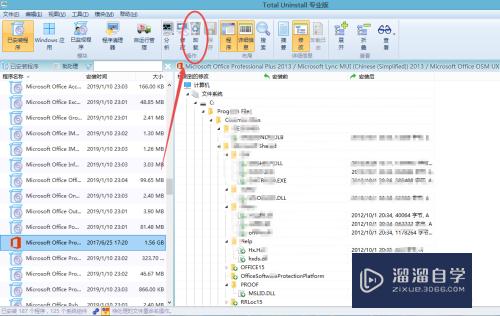
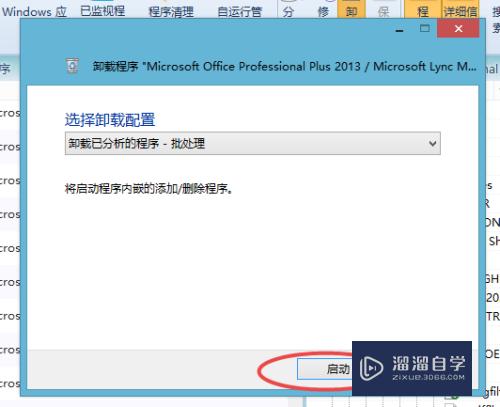
第8步
由于是完全将软件卸载。所以整个时间可能会有一点长。按照上述步骤操作即可。请耐心等待。最后完成卸载。
以上关于“Office、CAD等软件怎么删除干净(如何干净的删除cad软件)”的内容小渲今天就介绍到这里。希望这篇文章能够帮助到小伙伴们解决问题。如果觉得教程不详细的话。可以在本站搜索相关的教程学习哦!
更多精选教程文章推荐
以上是由资深渲染大师 小渲 整理编辑的,如果觉得对你有帮助,可以收藏或分享给身边的人
本文标题:Office、CAD等软件怎么删除干净(如何干净的删除cad软件)
本文地址:http://www.hszkedu.com/73395.html ,转载请注明来源:云渲染教程网
友情提示:本站内容均为网友发布,并不代表本站立场,如果本站的信息无意侵犯了您的版权,请联系我们及时处理,分享目的仅供大家学习与参考,不代表云渲染农场的立场!
本文地址:http://www.hszkedu.com/73395.html ,转载请注明来源:云渲染教程网
友情提示:本站内容均为网友发布,并不代表本站立场,如果本站的信息无意侵犯了您的版权,请联系我们及时处理,分享目的仅供大家学习与参考,不代表云渲染农场的立场!